win10系统电脑开机蓝屏 提示错误代码:0x00000024的解决方法
发布日期:2018-12-25 作者:Win10正式版官网 来源:www.52xitong.com我们在操作win10系统电脑的时候,常常会遇到win10系统电脑开机蓝屏 提示错误代码:0x00000024的问题。那么出现win10系统电脑开机蓝屏 提示错误代码:0x00000024的问题该怎么解决呢?很多对电脑不太熟悉的小伙伴不知道win10系统电脑开机蓝屏 提示错误代码:0x00000024到底该如何解决?其实只需要找一个不用的u盘,把pE系统安装到U盘上面。上面有提供下载哦。在电脑BIOS里面设置启动顺序,把u盘启动调到第一个,这样才可以进入pE系统。进入u盘系统的时候,选择进入winpe即可,我选的是第一个。就可以了。下面小编就给小伙伴们分享一下win10系统电脑开机蓝屏 提示错误代码:0x00000024具体的解决方法:
1、安装U盘pE
找一个不用的u盘,把pE系统安装到U盘上面。上面有提供下载哦。
2、BIOS设置u盘优先启动
在电脑BIOS里面设置启动顺序,把u盘启动调到第一个,这样才可以进入pE系统。进入u盘系统的时候,选择进入winpe即可,我选的是第一个。
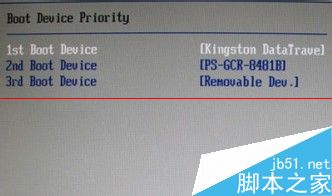
3、运行命令
在winpE下,按win+R,运行cmd,输入命令“chkdsk c:/f”,该命令可能要运行很长时间,我这台电脑磁盘有13万多个文件,运行了近2个小时,文件多的要耐心等待。

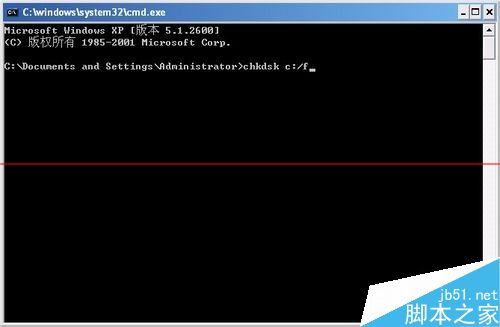

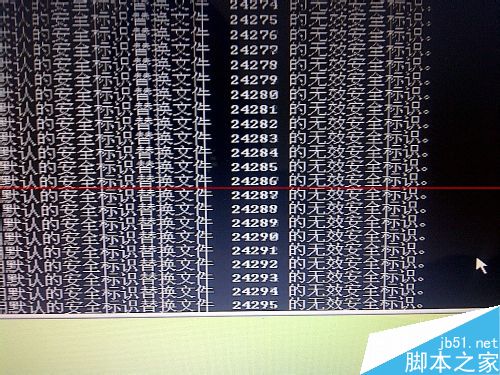
4、等待运行结束
等待这个命令运行结束,结束之后,拔出u盘,重启电脑。这个时候进入系统,磁盘还要自检,自检完成之后就可以进入系统了。
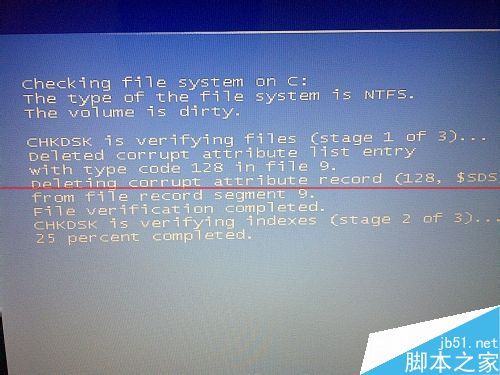
相关系统推荐
Win10文章资讯栏目
Win10文章资讯推荐
win10系统下载排行
友情链接